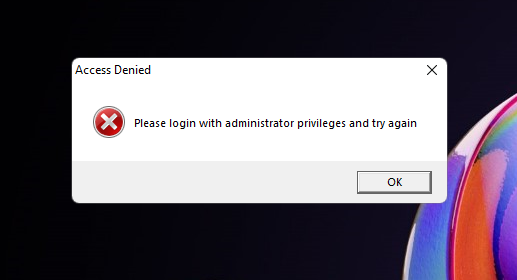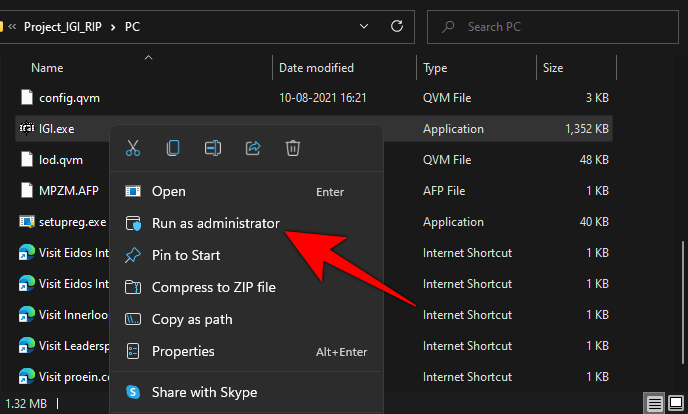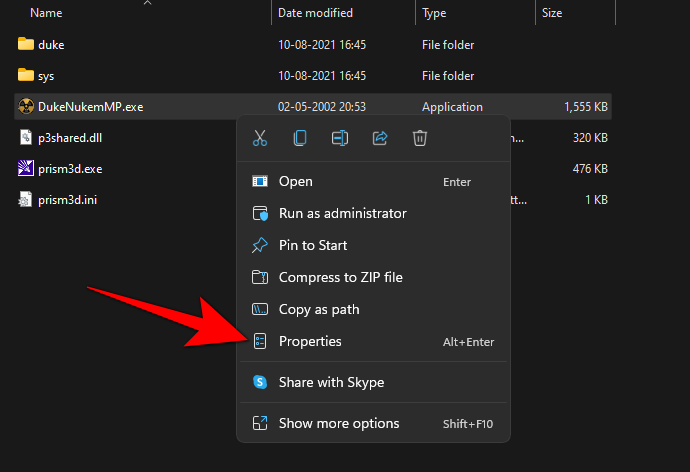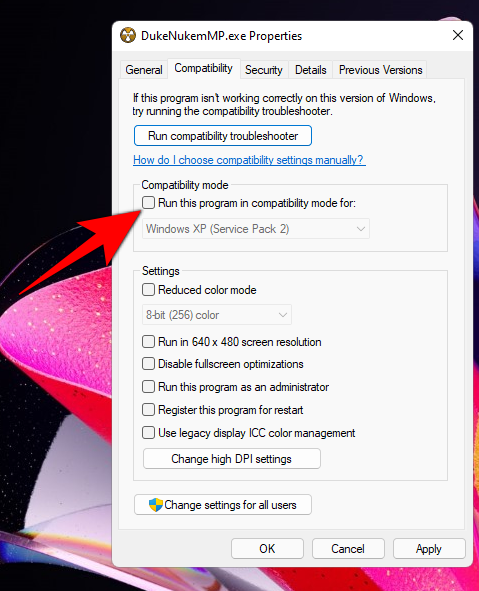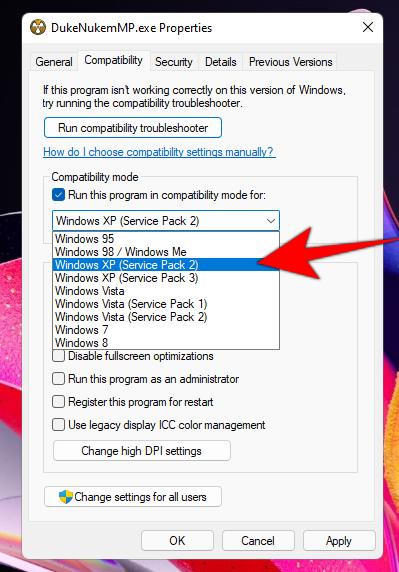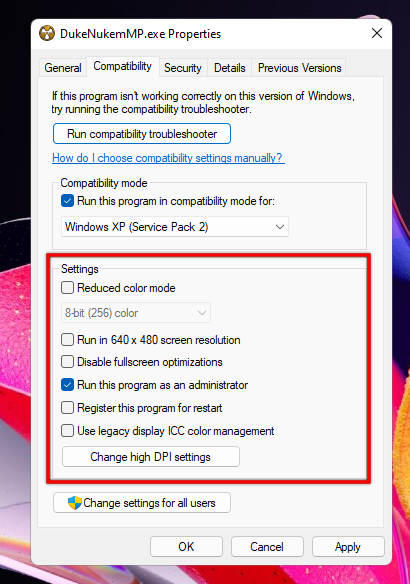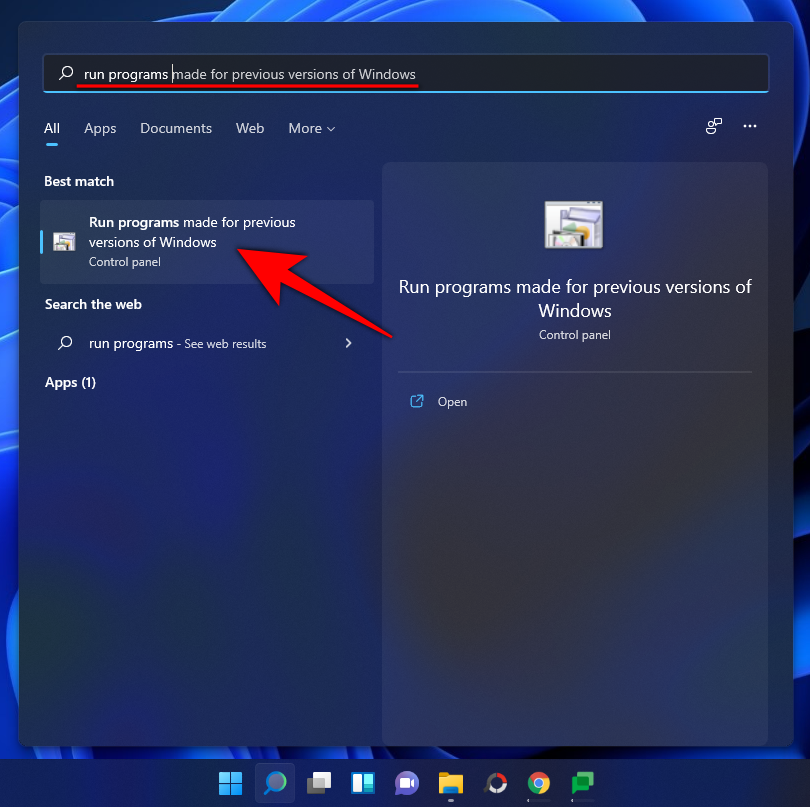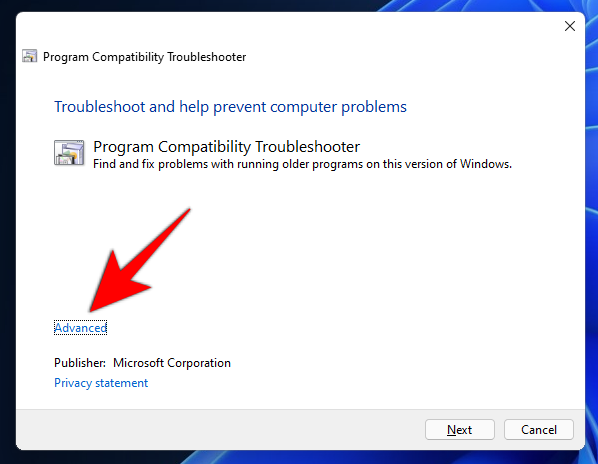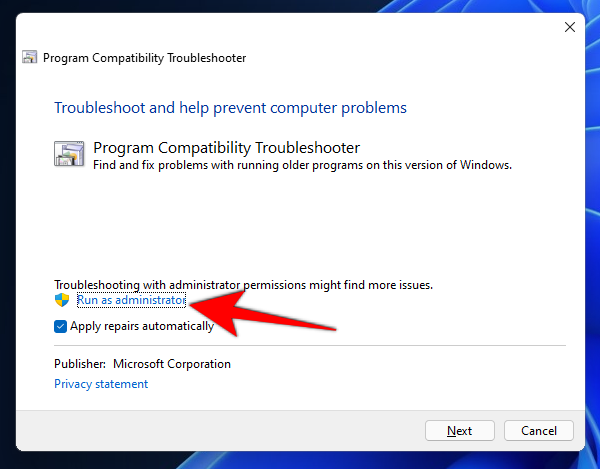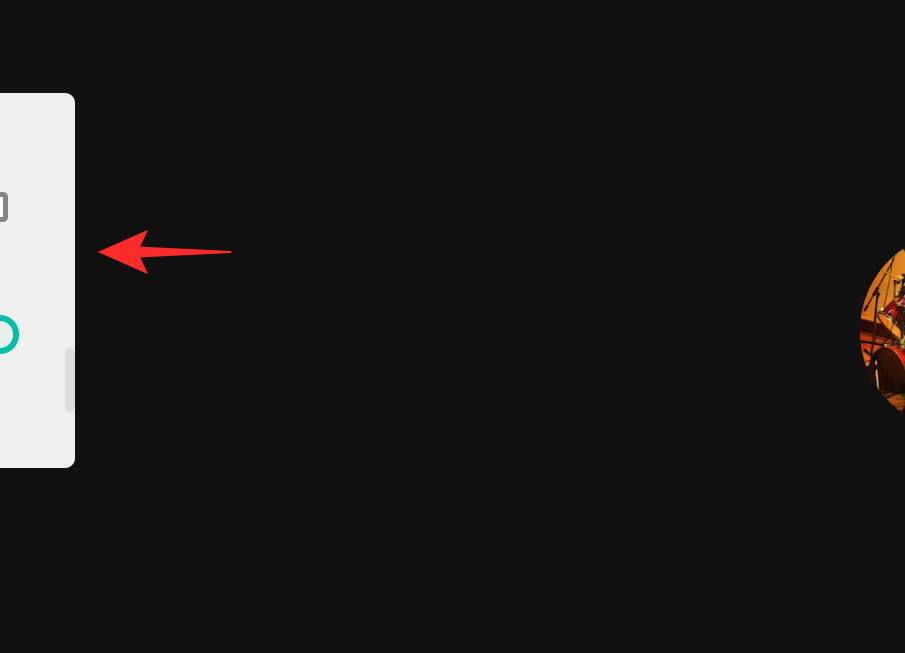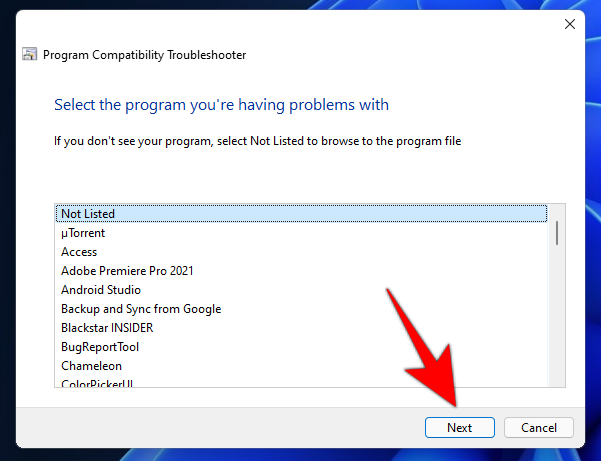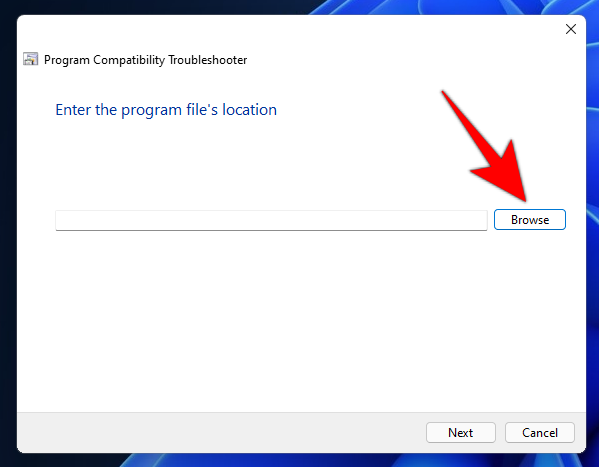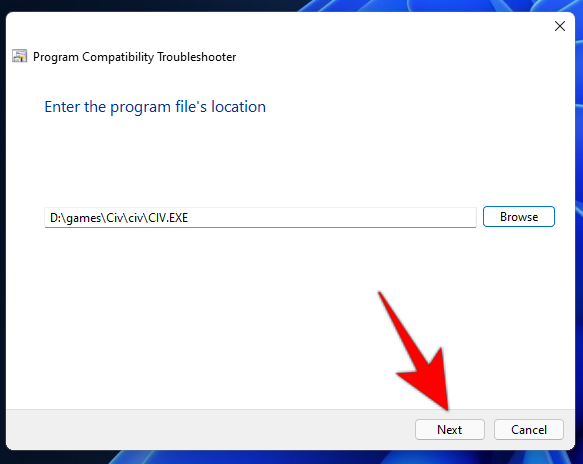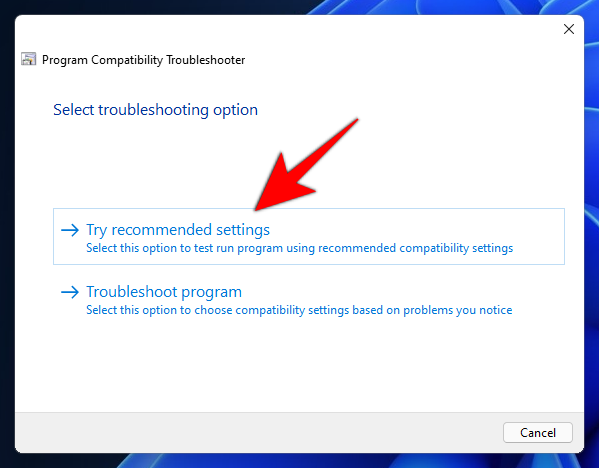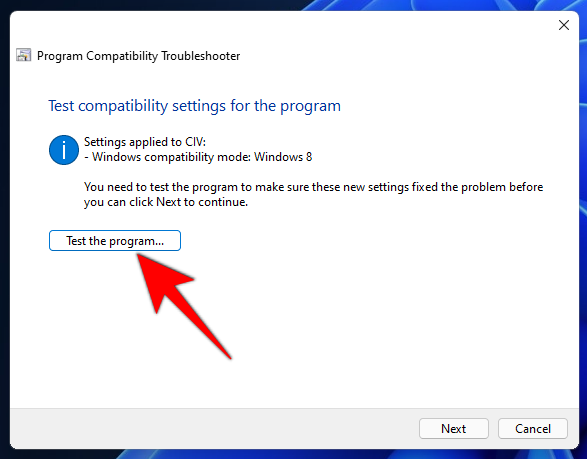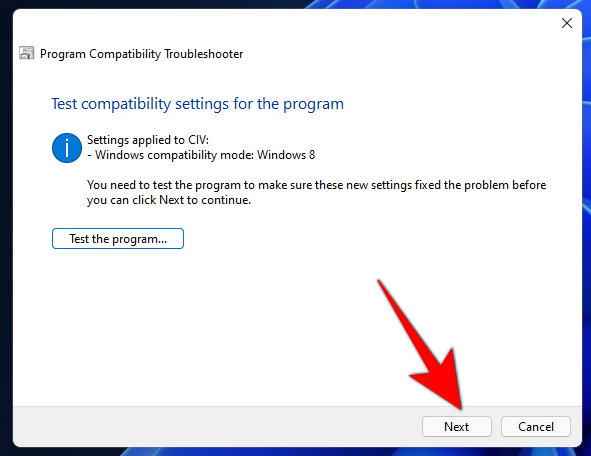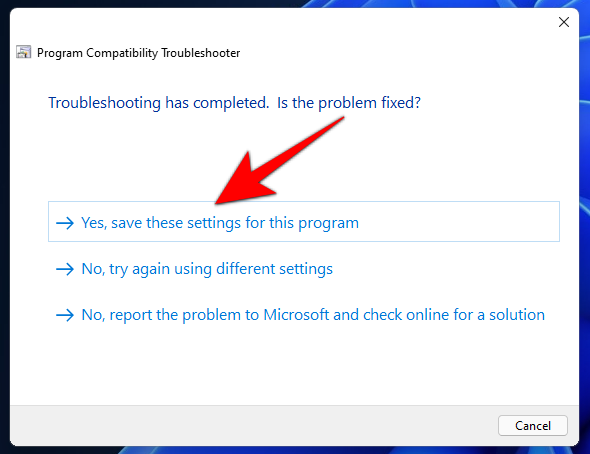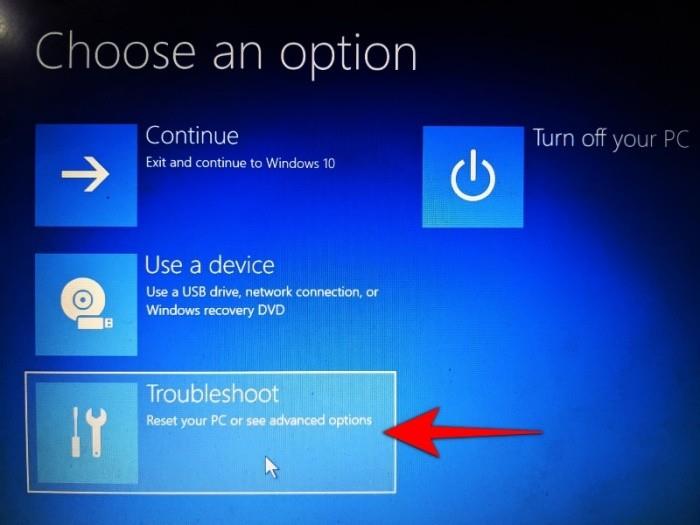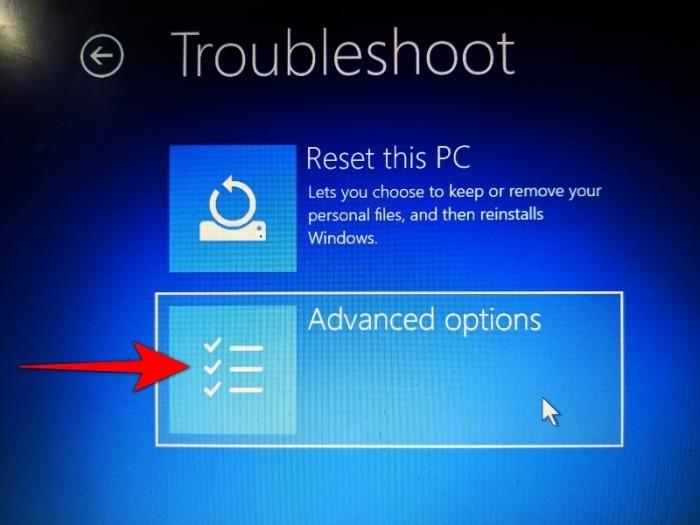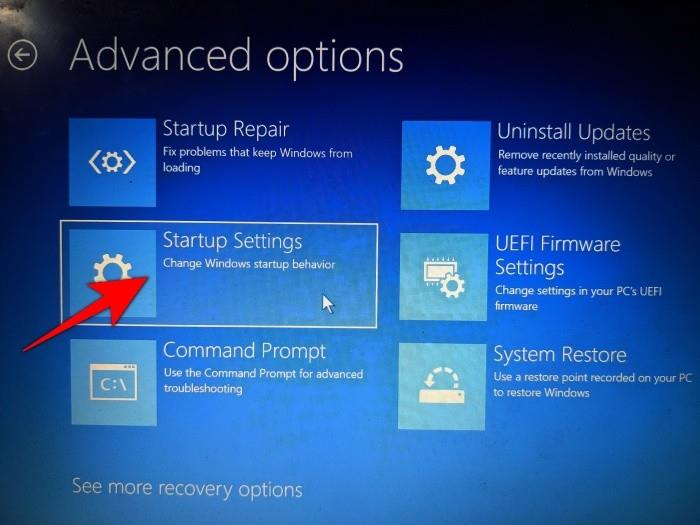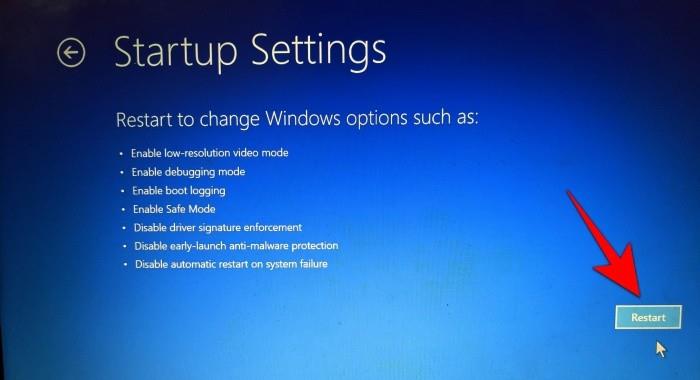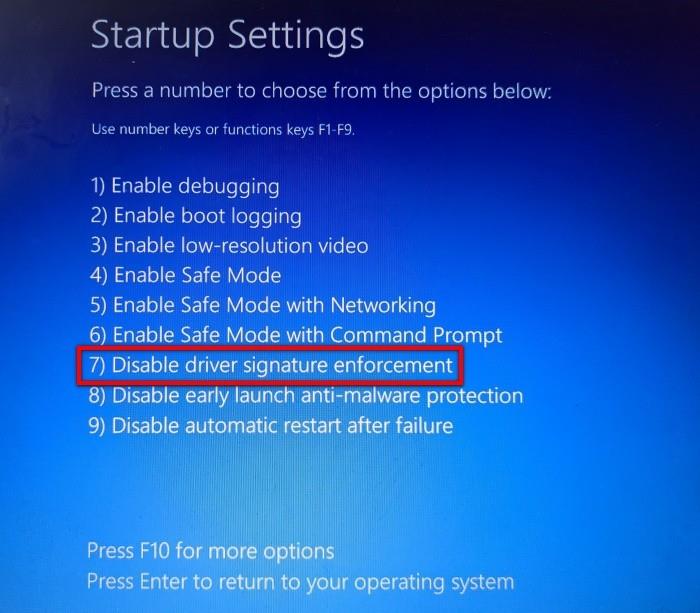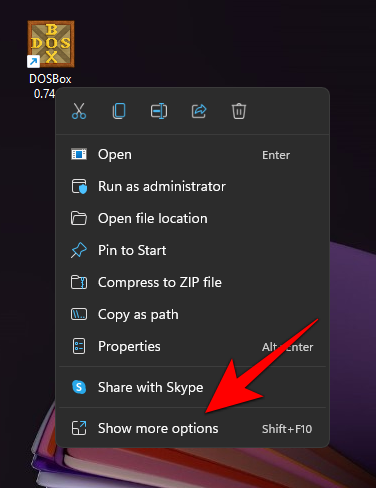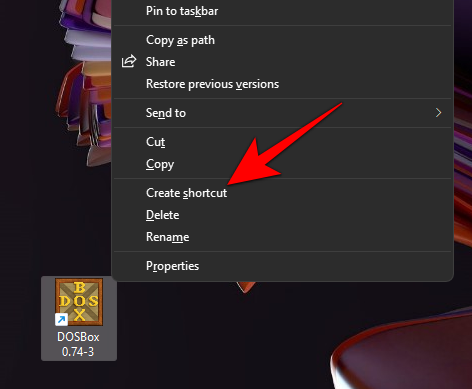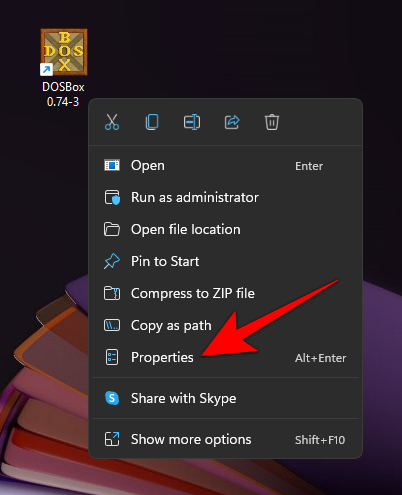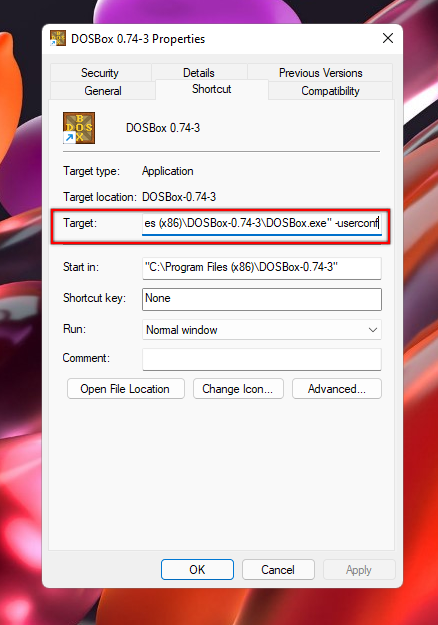Algunos juegos nunca envejecen. A pesar de que la industria de los juegos da grandes pasos cada año, creando títulos que solo las PC de próxima generación pueden manejar, una mirada retrospectiva a los juegos de antaño está bien justificada, al menos para aquellos de nosotros lo suficientemente mayores como para recordarlos.
Pero intentar ejecutar esas viejas gemas en la última versión de Windows viene con su propio conjunto de problemas. Afortunadamente, hay algunas formas en las que aún puedes ejecutar juegos antiguos en Windows 11. Aquí tienes todo lo que necesitas saber al respecto.
Contenido
¿Por qué Windows 11 no es compatible con juegos antiguos?
Las PC modernas han llegado tan lejos que la compatibilidad con versiones anteriores de los juegos es casi imposible. A diferencia de otras formas de medios, los juegos antiguos no son tan fáciles de remasterizar o actualizar para que funcionen con la última tecnología. Pero, ¿por qué es así? Vamos a averiguar:
Dependencias internas de software obsoleto : muchos juegos antiguos dependen en gran medida del hardware y software que ya no se utilizan. Entonces, a menos que desee reemplazar su PC de próxima generación con un dinosaurio, es poco lo que puede hacer para retrasar el reloj.
DOS ha muerto : DOS ha sido abandonado desde que salió Windows XP. Es posible que todavía haya abandonware de DOS (programas abandonados) que puedan ejercer su peso sobre Windows 11. Pero la mayoría de los juegos antiguos, desafortunadamente, simplemente no logran el corte.
Software de 16 bits : los sistemas operativos modernos y sofisticados de 64 bits no son compatibles ni tienen compatibilidad con los juegos de 16 bits. Por lo tanto, si está buscando ejecutar juegos durante un par de décadas en Windows 11 directamente, no tiene suerte.
Habiendo dicho eso, hay algunas soluciones y trucos de los que puede beneficiarse para ejecutar (algunos) juegos antiguos. Siga leyendo para descubrir cómo.
Relacionado: Lista de accesos directos de Windows 11
8 formas de ejecutar un juego antiguo en Windows 11
Ahora, aunque es menos probable que los juegos antiguos se ejecuten directamente sin ninguna intervención, todavía no tienes que perder la esperanza. Estos son algunos de los métodos que puedes probar para darle un giro a tus juegos retro favoritos.
Método # 01: Ejecutar como administrador
Las versiones más nuevas de Windows están repletas de características de seguridad, como UAC. Estas funciones limitan el uso diario y los permisos para que no eliminen accidentalmente algo que no deberían. En resumen, no son administradores.
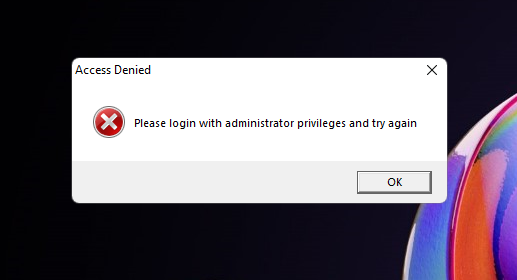
Pero en los buenos tiempos de Dune, Duke Nukem y los juegos Civ de Sid Meier de antaño, no existían tales restricciones. Todos eran administradores y los juegos no tenían que preocuparse por estas limitaciones.
Afortunadamente, hay una forma sencilla de superarlos. Cuando esté ejecutando un juego, no haga doble clic en el archivo ejecutable. En su lugar, haga clic con el botón derecho en el archivo .exe y seleccione Ejecutar como administrador .
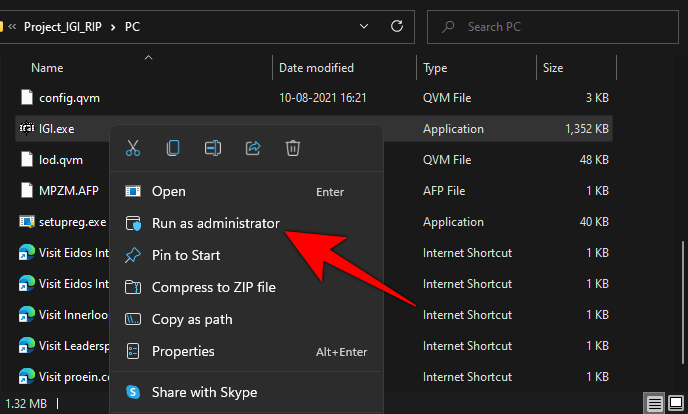
Para algunos juegos antiguos, esto es todo lo que necesita hacer para poder jugarlos. Pero otros pueden requerir tareas adicionales.
Método # 02: uso del modo de compatibilidad
Hay otro truco en el libro que puede probar: cambiar la configuración de compatibilidad manualmente. Se puede acceder al modo de compatibilidad con Windows 11 a través del menú de propiedades del juego. Haz clic derecho en el archivo ejecutable de tu juego y selecciona Propiedades .
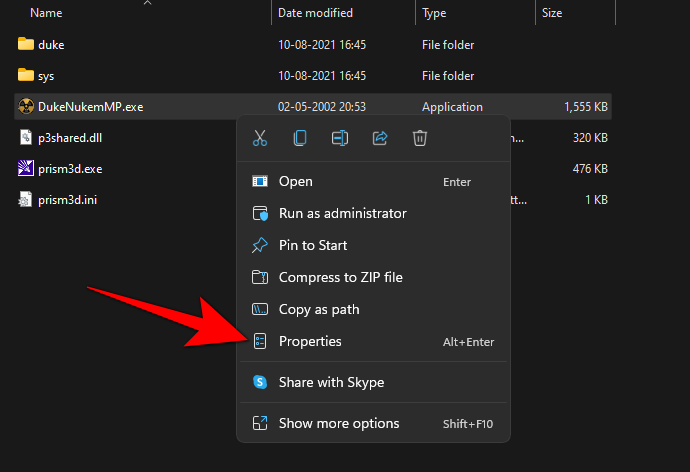
Haga clic en la pestaña Compatibilidad .

En "Modo de compatibilidad", coloque una marca junto a Ejecutar este programa en modo de compatibilidad para.
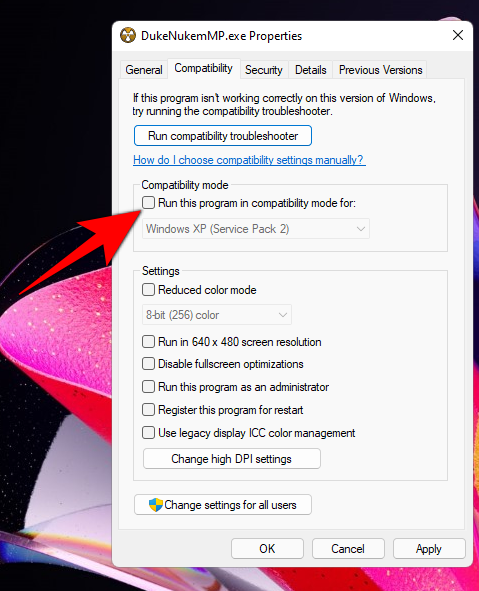
Luego, en el menú desplegable, seleccione la versión de Windows que crea que funcionaría bien para su juego. Esto dependerá completamente de la antigüedad de tu juego. Si su juego llegó mucho antes del milenio, pruebe Windows 95 o Windows 98. Para nuestro ejemplo, seleccionamos Windows XP (SP2).
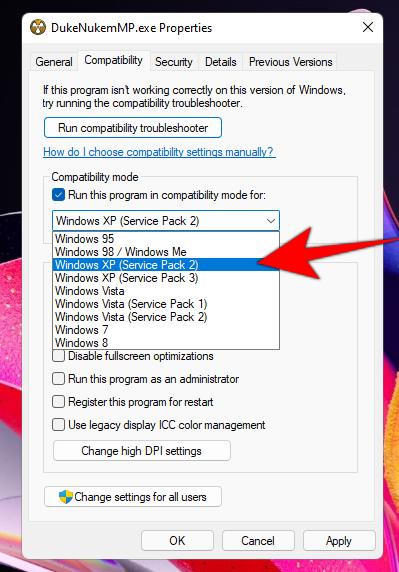
A continuación, en la sección "Configuración", tiene la opción de elegir su configuración de compatibilidad.
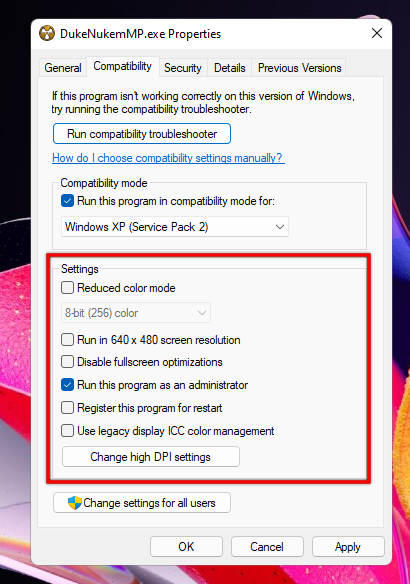
Puede probar qué configuraciones habilitar mediante prueba y error. Una vez que haya terminado, haga clic en Aceptar .
Relacionado Cómo liberar espacio en Windows 11
Método # 03: Ejecute el solucionador de problemas de compatibilidad de programas
Si ejecutar un juego como administrador no da ningún resultado, puede ejecutar el solucionador de problemas de compatibilidad del programa y dejar que Windows determine cuál debe ser la configuración de compatibilidad del juego. Para ejecutar el solucionador de problemas de compatibilidad del programa, siga los pasos que se indican a continuación:
Presione Inicio, escriba Ejecutar programas . Luego seleccione la primera opción.
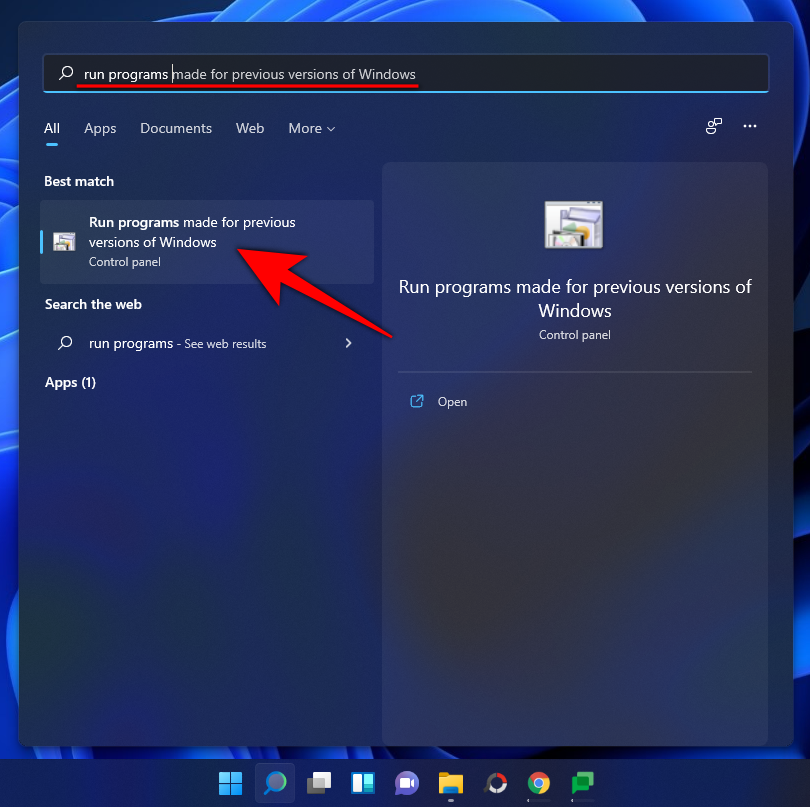
Haga clic en Avanzado .
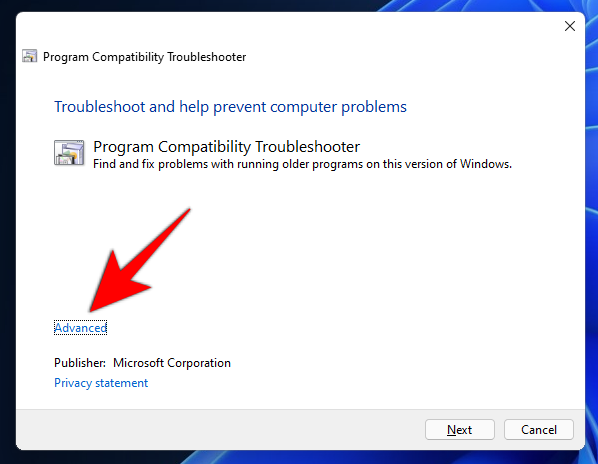
Luego haga clic en Ejecutar como administrador .
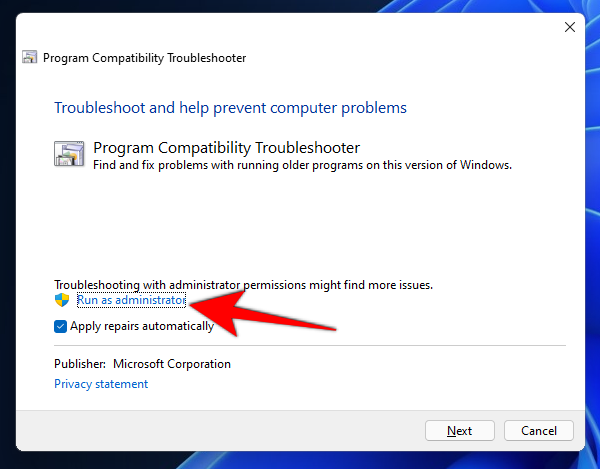
Haga clic en Siguiente .
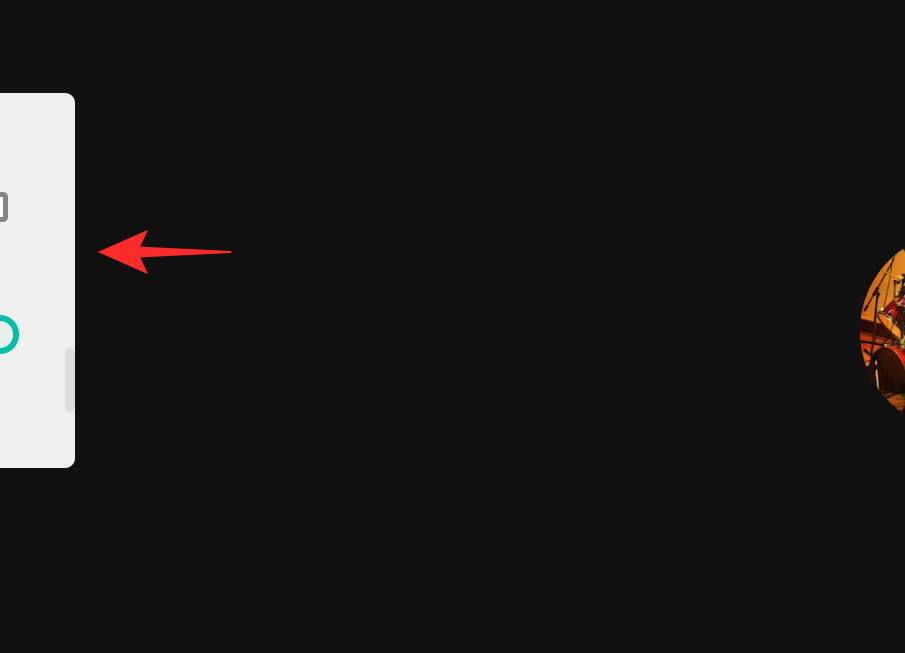
Windows buscará ahora todos y cada uno de los problemas de compatibilidad del programa. Ahora seleccione su juego y haga clic en Siguiente . Si no está en la lista aquí, seleccione la opción No en la lista . Luego haga clic en Siguiente .
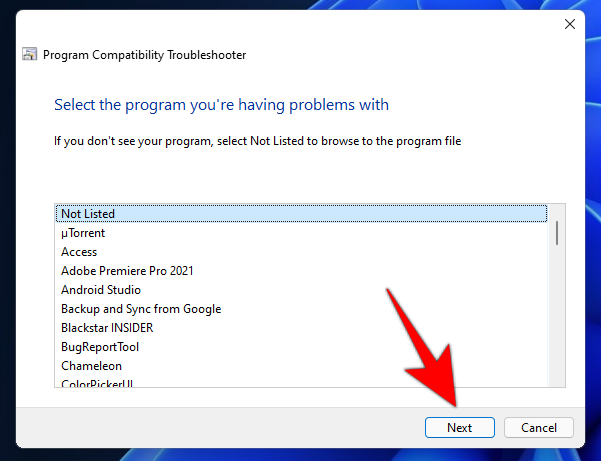
Haga clic en Examinar y busque el archivo ejecutable de su juego.
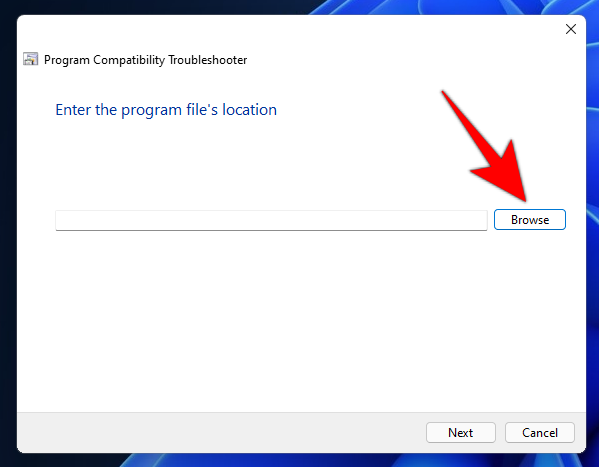
Haga clic en Siguiente .
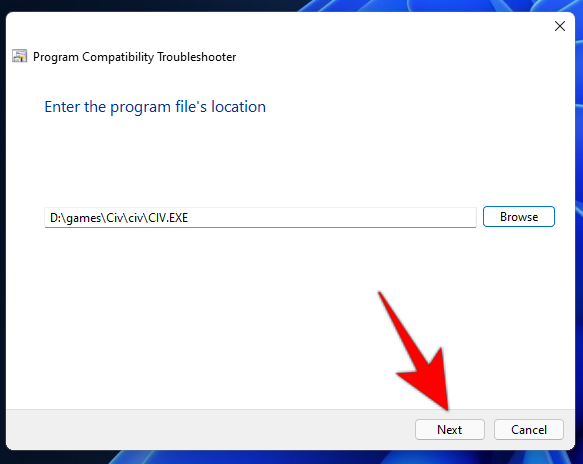
Luego, haga clic en Probar la configuración recomendada .
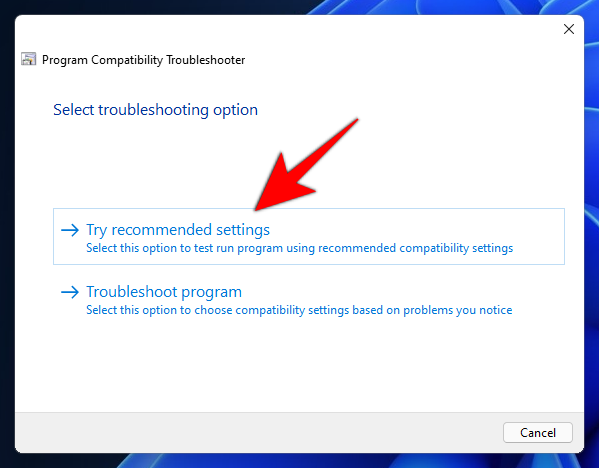
Una vez aplicada la configuración de compatibilidad recomendada, haga clic en Probar el programa para hacerlo.
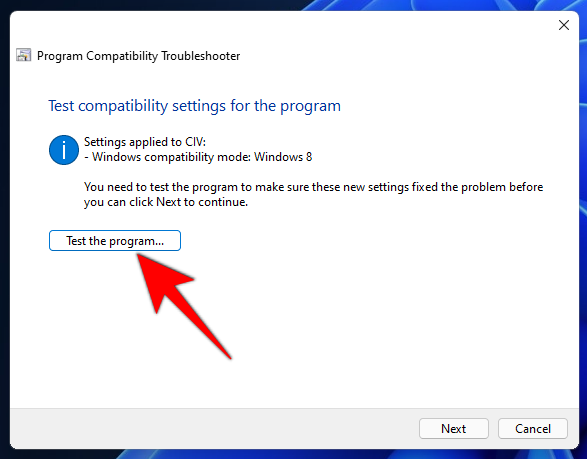
Si funciona, ¡enhorabuena! Haga clic en Siguiente.
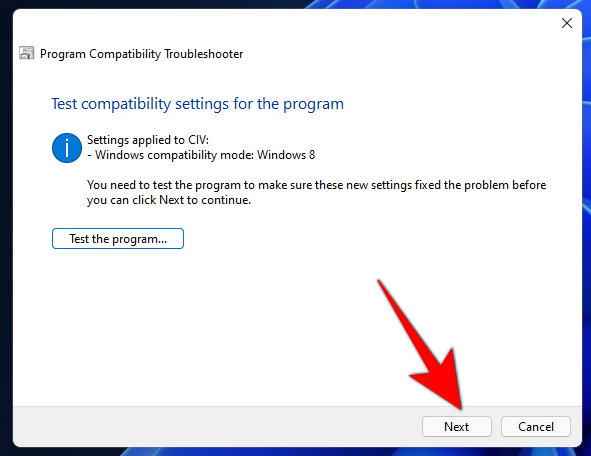
Luego haga clic en Sí, guarde esta configuración para este programa .
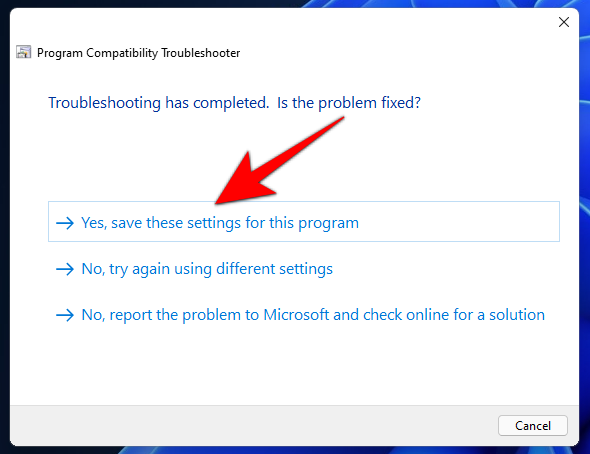
Si el juego no se ejecuta, continúe con los siguientes métodos.
Relacionado Cómo deshabilitar las actualizaciones en Windows 11
Método n. ° 04: instale controladores antiguos sin firmar
Las PC modernas de 64 y 32 bits tienen la aplicación de la firma del controlador, lo que requiere que todos los controladores de su computadora tengan una firma válida. Sin ellos, Windows no podrá proteger su sistema contra controladores incompatibles o inestables.
Sin embargo, su juego podría pertenecer a una época que no tenía requisitos de cumplimiento de la firma del controlador ni usaba controladores de su época pasada. Si ese es el caso, es posible que Windows no te permita ejecutar o (en algunos casos) incluso instalar el juego. En la práctica, podría desactivar esta aplicación de la firma del controlador para permitir que el juego se ejecute. Pero antes de que veamos cómo hacerlo, sepa que hacerlo dejará su sistema un poco más vulnerable que antes. Pero si solo está ansioso por jugar, aquí le mostramos cómo deshabilitar la aplicación de la firma del controlador:
Primero, presione Iniciar. Luego, mientras mantiene presionada la tecla Mayús , haga clic en Reiniciar . Esto lo llevará al menú de inicio avanzado mientras su sistema se reinicia. Haga clic en Solucionar problemas .
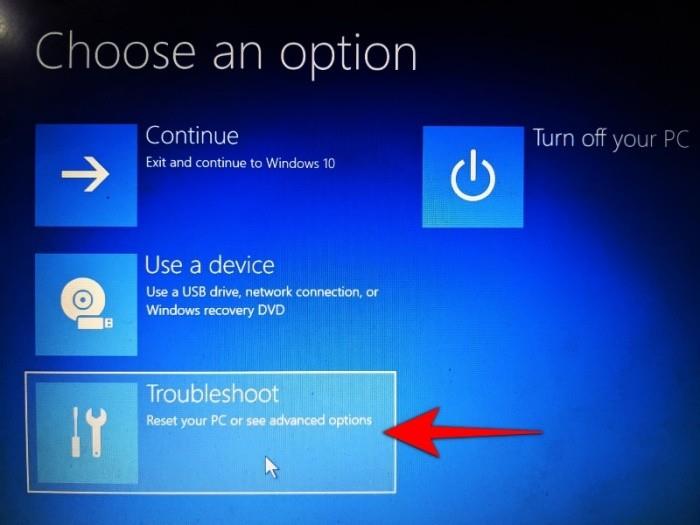
Luego, Opciones avanzadas .
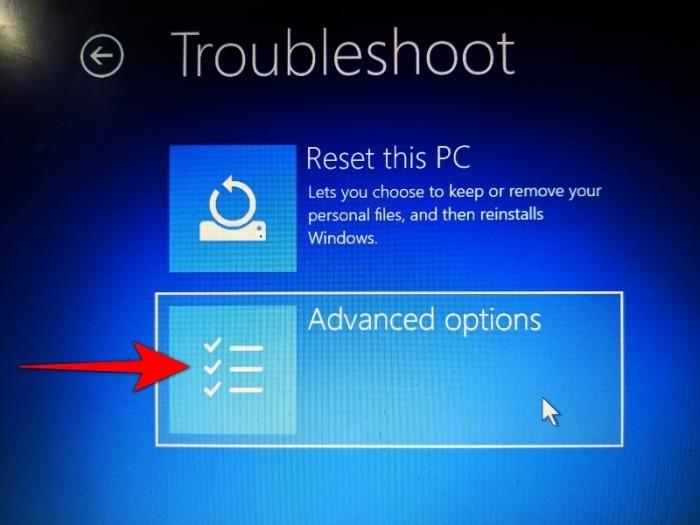
Haga clic en Configuración de inicio .
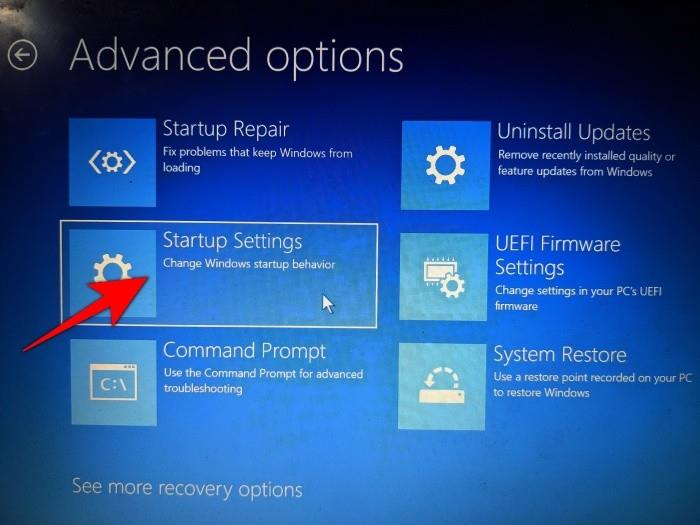
Presione Reiniciar .
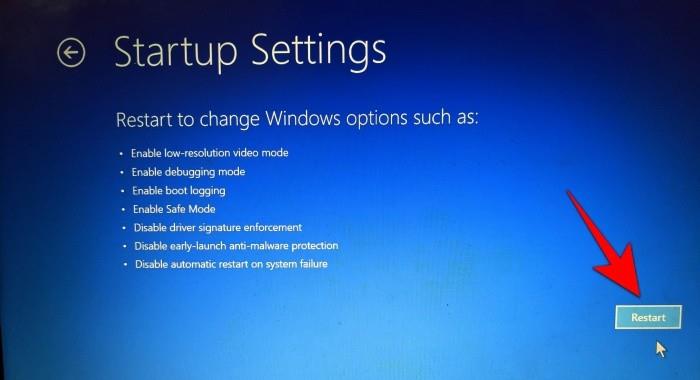
Luego elija el número 7) Desactive la aplicación de la firma del controlador .
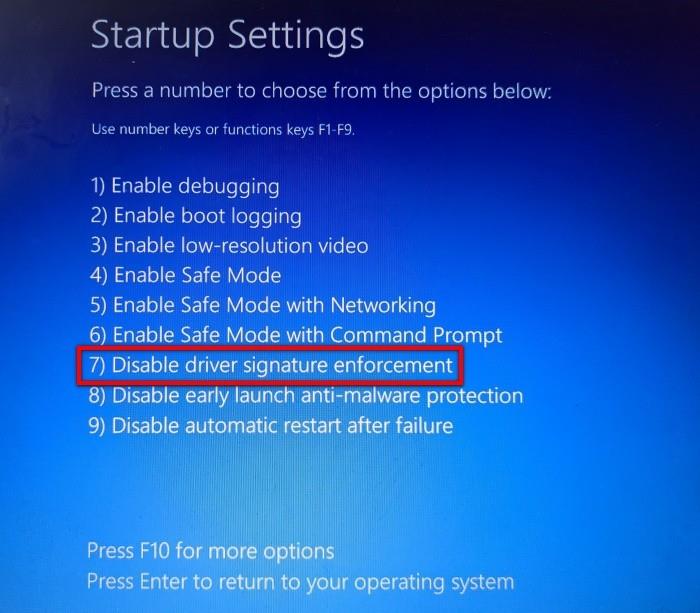
Luego presione Enter para reiniciar. Ahora, podrás instalar los controladores antiguos sin firmar que requiere tu juego.
Método # 05: ejecutar juegos usando un emulador (DOSBox)
Si tienes juegos de tu infancia que son demasiado viejos para funcionar de forma nativa, los emuladores como DOSBox pueden ayudarte. Este emulador ejecuta un entorno DOS completo en los últimos sistemas de Windows, lo que le permite ejecutar todos sus viejos juegos basados en DOS en él.
Descargar : DOSBox
Una vez que haya descargado e instalado DOSBox, así es como puede configurarlo para ejecutar su juego.
5.1 Ejecutar juegos de DOS descargados
Si ha descargado el juego de DOS, siga los pasos que se indican a continuación para ejecutarlo en DOSBox. Para nuestro ejemplo, estamos ejecutando la primera entrega del juego Sid Meier's Civilization que define el género.
Haga clic con el botón derecho en DOSBox y seleccione Mostrar más opciones .
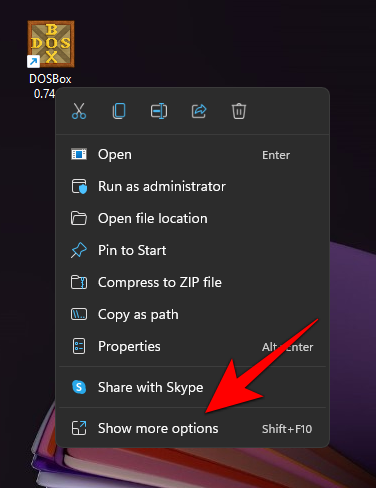
Seleccione Crear acceso directo .
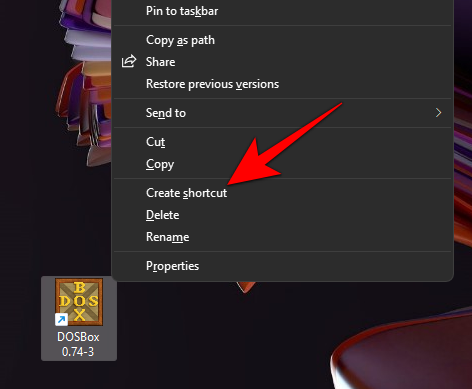
Haga clic con el botón derecho en el acceso directo y seleccione Propiedades .
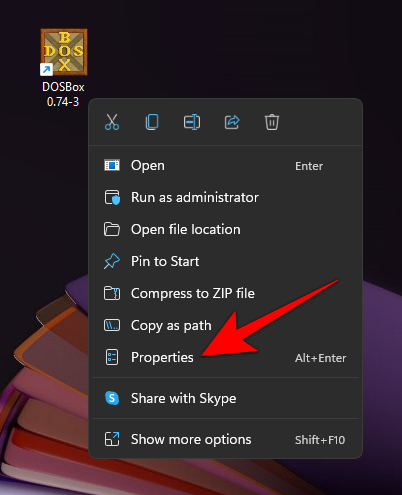
En la pestaña de acceso directo, busque la ruta "Destino".
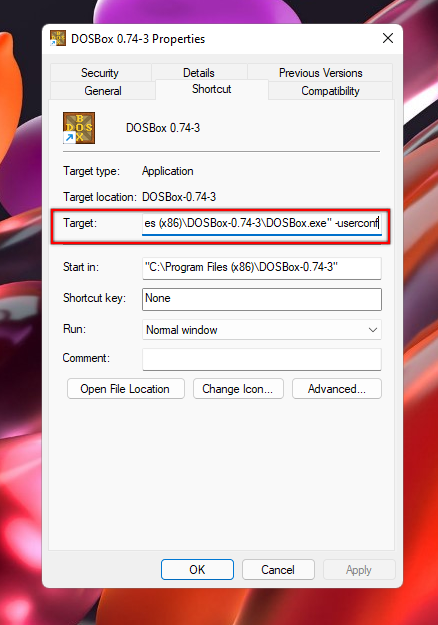
Aquí, agregará la dirección completa de su archivo ejecutable del juego. La forma más sencilla de hacerlo es ir al archivo ejecutable del juego, hacer clic con el botón derecho y seleccionar Copiar como ruta .

Ahora, regrese a la ruta "Destino" y péguela después de "-userconf".

Asegúrese de no eliminar la ruta que ya está allí y que haya un espacio entre las dos rutas.
Nuestro archivo de juego Civilization está en la unidad D. Entonces, nuestra ruta completa se ve así:
“C: \ Archivos de programa (x86) \ DOSBox-0.74-3 \ DOSBox.exe” -userconf “D: \ games \ Civ \ civ \ CIV.EXE”
Luego haga clic en Aceptar .

Ahora, en cualquier momento que desee jugar su juego, haga doble clic en este acceso directo de DOSBox. Puede cambiar el nombre de esto para reflejar el nombre del juego si lo desea.
Cuando ejecute este acceso directo por primera vez, es posible que se le pida que seleccione el modo de gráficos, el modo de sonido, etc. Presione el número asociado con su elección y, finalmente, comience a jugar.

5.2 Instalar juegos en CD-ROM antiguos
Si todavía tiene el CD-ROM de juegos antiguos, aquí le mostramos cómo puede instalarlos a través de DOSBox.
Primero, crea una nueva carpeta donde quieras instalar el juego. Para nuestro ejemplo, lo estamos instalando en D: \ oldgames. Ahora, ejecute DOSBox e ingrese el siguiente comando:
mount c d:\oldgames
Ahora, inserte el CD en su sistema y móntelo en DOSBox. Si 'e' es la unidad de CD de su sistema, el comando para montarlo se verá así:
Mount e e:\ -t cdrom -iotcl
Ahora, cambie la unidad activa a la unidad de CD simplemente ingresando la letra de la unidad en el comando. Entonces, para nuestro ejemplo, será solo esto:
E:
Finalmente, abra el CD en el explorador de archivos y verifique el nombre del instalador del juego. En la mayoría de los casos, será 'configuración', 'instalación' o algo similar. Ingrese esto en la siguiente línea de DOSBox, por lo que se verá como sigue:
D:\>setup
La configuración de tu juego debería comenzar ahora. Siga las instrucciones en pantalla para instalar su juego y comenzar a jugar.
Método # 06: usar una máquina virtual
Otra forma de ejecutar un juego antiguo en Windows 11 es hacer que el juego crea que lo estás ejecutando en una versión anterior de Windows. Para hacer esto, tendrá que usar una máquina virtual como Oracle VM Virtual Box.
Descargar: Oracle VM Virtual Box
A virtual machine lets you run Windows inside Windows. And it’s up to you which version of Windows you want to use for your virtual machine. Based on the game that you want to play, you may want to get a much older version of Windows. You might still need your old Windows license to install it. But if you’re using really old versions of Windows, such as Windows 95, you won’t have this problem.
Method #07: Check out open-source games and community patches
If you acquired old games from an online retailer, you may face issues such as having the game resolution limited to 1024 x 768 (or worse, even lower than that) and graphical glitches. Sometimes, the game may not work at all.
3D games that were released in the early years of the new millennium are particularly fraught with such problems, with graphics meant to leverage APIs and hardware that seem to be from the dark ages.
Fortunately, there are various open-source games that have been patched up to look at least halfway decent (by today’s standards) with better FPS, HD resolutions, DirectX support, etc.
Sites such as My Abandonware and ModDB are veritable treasure houses where you can find a bunch of old games patched up to work well on Windows 11. If you don’t find the title that you’re looking for here, a simple search on the web for your favorite game’s community or unofficial patch should give you some results that you can work with.
Method #08: Patched games on Steam & GOG
If the aforementioned methods don’t work to run your precious little game from well before the turn of the century, fret not just yet. Online retailers like Steam and GOG may have a version of older games patched to work on Windows 11.
If you find that your game is available on either of these platforms, all you have to do is purchase them (older games tend to be extremely cheap) to start playing. No-fuss!
So these are some of the ways that you can still run old games on Windows 11. We hope you were able to turn back the clock and reminisce the days when games made up the simple pleasures of life.
RELATED